
Dopo avere esaminato, nella scorsa puntata, le porte di comunicazione in modalità di uscita, questa volta le osserveremo come canali di input, per impartire comandi e istruzioni verso il Raspberry. Con l'acquisizione di tali competenze, l'utente sarà adesso capace di scrivere applicazioni con flusso "bilaterale". In altre parole, il Raspberry sarà capace di comandare dispositivi esterni collegati ad esso ma anche di ricevere istruzioni da periferiche collegate come, ad esempio, pulsanti, interruttori, circuiti, sensori e molto altro. L'articolo esaminerà, come al solito, le informazioni basilari e strettamente necessarie, proprio per non confondere le idee a chi sta iniziando adesso ad armeggiare con questo straordinario embedded.
Introduzione
Il Raspberry Pi è dotato, come abbiamo potuto vedere, di parecchie porte digitali. Esse possono fungere da uscita o da ingresso. Ad una porta in input si possono applicare solamente due diversi potenziali: quello "alto" (chiamato anche "vero" o "1" o "true"), corrispondente a 3,3V e quello basso (chiamato anche "falso", o "0" o "false"), corrispondente a 0V. Occorre prestare attenzione a rispettare questi valori, pena la distruzione del dispositivo. Una tensione collocata a metà quadrante (ad esempio 1,5V) potrebbe essere riconosciuta con difficoltà dal Rpi e il relativo stato non identificato correttamente. Quindi, ricordate sempre di utilizzare due tensioni ben precise e decise: 0V e 3.3V. In altri sistemi questi valori potrebbero variare, come nel caso dei microcontrollori Pic, che adottano i livelli 0V e 5V per rappresentare, rispettivamente, il livello logico basso e alto. Per maggiori informazioni sull'elettronica digitale si può consultare questo corso.
Come detto nella scorsa puntata, il nostro sistema dispone di ben 17 porte utilizzabili (vedi figura 1) sia come ingresso che uscita:
- GPIO1
- GPIO4
- GPIO17
- GPIO21
- GPIO22
- GPIO10
- GPIO9
- GPIO11
- GPIO14
- GPIO15
- GPIO18
- GPIO23
- GPIO24
- GPIO25
- GPIO8
- GPIO7
Gestione della porta di Input
Le operazioni per la configurazione di una porta in ingresso (vedi figura 2) sono le stesse per la porta di uscita: cambia solo il parametro di flusso ("in" oppure "out") che attesta il suo funzionamento in ingresso o in uscita. In pratica si può decidere se un piedino deve erogare tensione oppure riceverla dall'esterno. Le fasi da seguire sono le seguenti:
- creazione della porta;
- definizione del flusso dei dati (ingresso o uscita);
- lettura della porta;
- distruzione della porta a fine lavoro.
Creazione della porta
L'operazione si deve eseguire all'inizio, una volta sola. Come abbiamo fatto per l'output, si deve memorizzare il numero della porta GPIO desiderata, dentro il seguente file:
/sys/class/gpio/export
Definizione del flusso dei dati
Adesso siamo pronti per definire la direzione della porta, ossia il verso dei dati e dei segnali. Se serve configurare la porta GPio4 come ingresso, occorre utilizzare il file:
/sys/class/gpio/gpio4/direction
In esso si deve memorizzare la stringa “in” per configurare la porta come ingresso digitale.
Lettura della porta
Questa operazione è la più importante e la più frequente, in quanto permette di stabilire la tensione logica presente sulla porta in questione. Per conoscere lo stato del canale 4, ad esempio, si deve leggere il file:
/sys/class/gpio/gpio4/value
Una lettura del valore "0" (zero) indica un livello logico basso, mentre il valore "1" (uno) indica un livello logico alto. Si ricordi di modificare il nome del path con il numero della porta utilizzata.
Distruzione della porta
A fine programma è buona norma rilasciare la porta, utilizzando il seguente file:
/sys/class/gpio/unexport
E' sufficiente scrivere su esso il numero della porta da distruggere. Tutte queste operazioni si devono eseguire per ciascuna porta utilizzata nel proprio progetto. Si presti, dunque, molta attenzione a identificare bene il loro numero di riferimento.
Esempio pratico: contatore di accessi
Un esempio completo, molto utile e istruttivo, è quello del contatore di accessi, che proponiamo come esercizio didattico per mettere in pratica tutti i concetti visti fino ad ora. Il prototipo può essere utilizzato in molti ambiti (vedi applicazioni in figura 3), come ad esempio: [...]
ATTENZIONE: quello che hai appena letto è solo un estratto, l'Articolo Tecnico completo è composto da ben 2226 parole ed è riservato agli ABBONATI. Con l'Abbonamento avrai anche accesso a tutti gli altri Articoli Tecnici che potrai leggere in formato PDF per un anno. ABBONATI ORA, è semplice e sicuro.


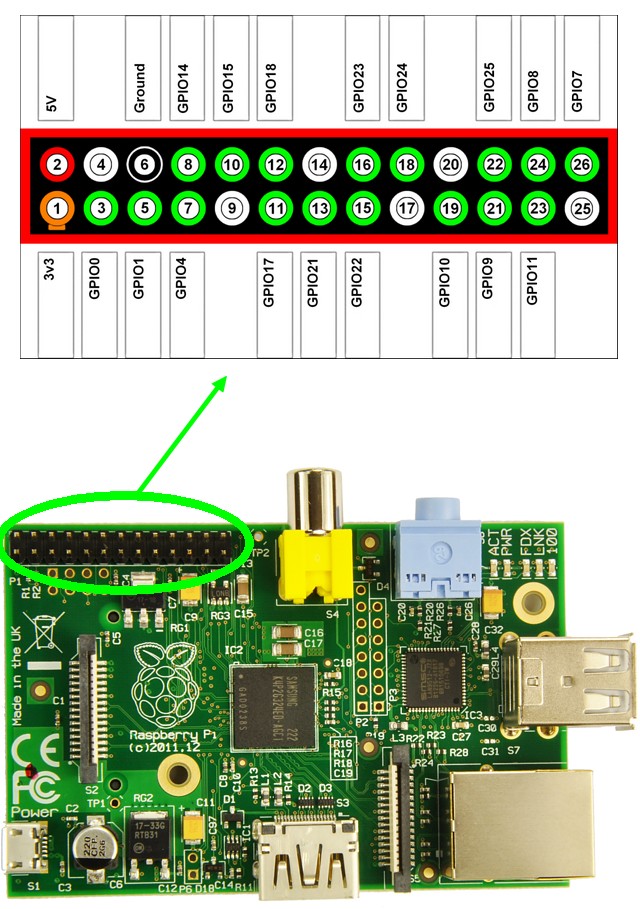
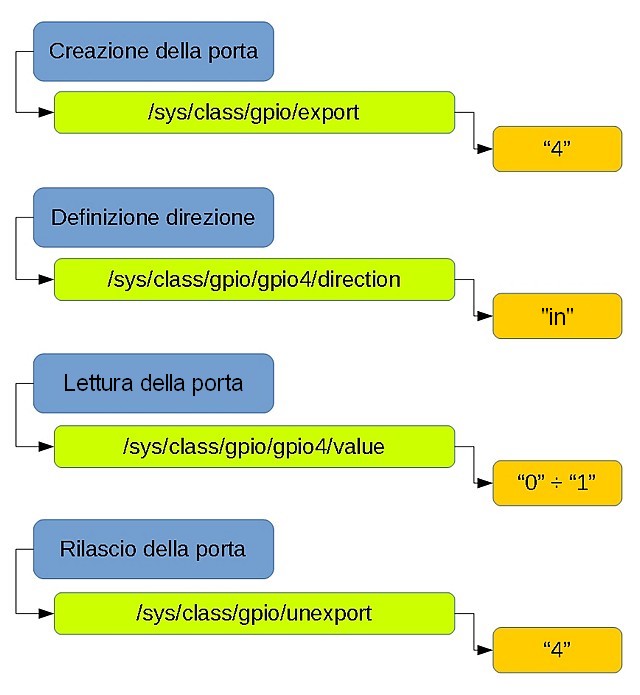






I/O di una scheda e’ forse la parte principale di una scheda che permette di interfacciarsi con il mondo esterno attraverso sensori e moduli. Questo vale ovviamente sia per la raspberry sia per arduino per esempio.
Più porte ci sono e meglio è. Per i dispositivi dotati di poche porte esistono i moltiplicatori di porte, che consentono di ottenere più canali di comunicazione.